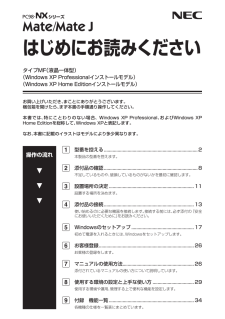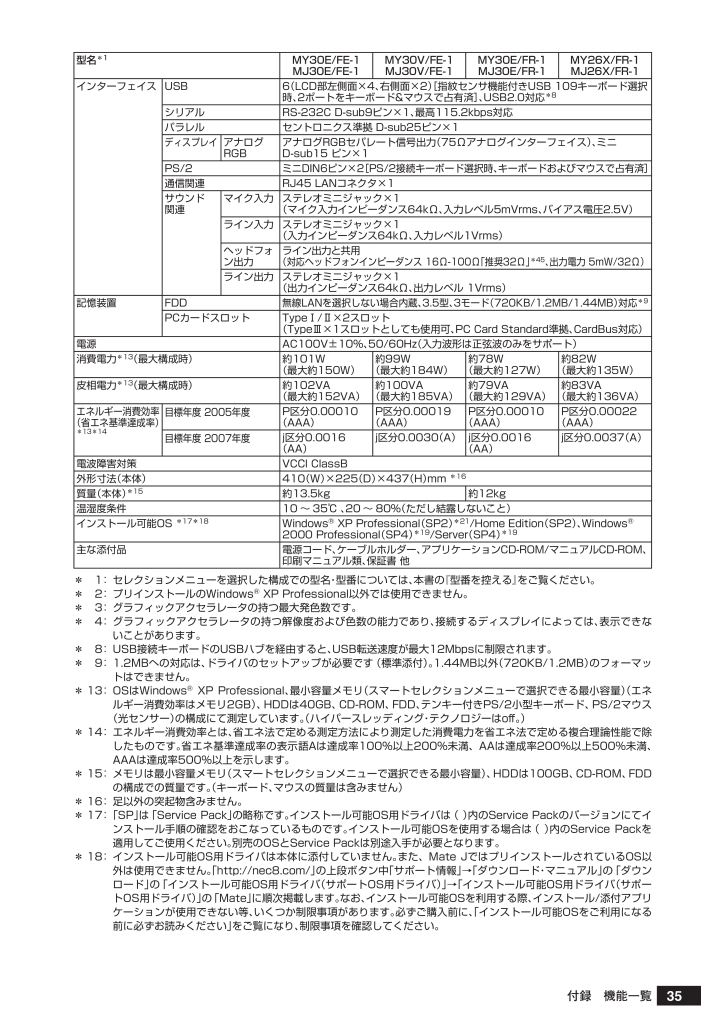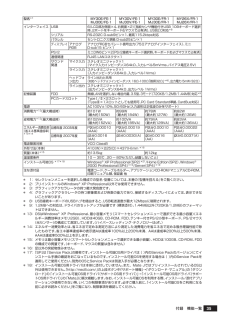35型名*1MY30E/FE-1MJ30E/FE-1MY30V/FE-1MJ30V/FE-1MY30E/FR-1MJ30E/FR-1MY26X/FR-1MJ26X/FR-1インターフェイス USB 6(LCD部左側面×4、右側面×2)[指紋センサ機能付きUSB 109キーボード選択時、2ポートをキーボード&マウスで占有済]、USB2.0対応*8シリアル RS-232C D-sub9ピン×1、最高115.2kbps対応パラレル セントロニクス準拠 D-sub25ピン×1ディスプレイ アナログRGBアナログRGBセパレート信号出力(75Ωアナログインターフェイス)、ミニD-sub15 ピン×1PS/2 ミニDIN6ピン×2[PS/2接続キーボード選択時、キーボードおよびマウスで占有済]通信関連 RJ45 LANコネクタ×1サウンド関連マイク入力 ステレオミニジャック×1(マイク入力インピーダンス64kΩ、入力レベル5mVrms、バイアス電圧2.5V)ライン入力 ステレオミニジャック×1(入力インピーダンス64kΩ、入力レベル1Vrms)ヘッドフォン出力ライン出力と共用(対応ヘッドフォンインピーダンス 16Ω-100Ω「推奨32Ω」*45、出力電力 5mW/32Ω)ライン出力 ステレオミニジャック×1(出力インピーダンス64kΩ、出力レベル 1Vrms)記憶装置 FDD 無線LANを選択しない場合内蔵、3.5型、3モード(720KB/1.2MB/1.44MB)対応*9PCカードスロット TypeⅠ/Ⅱ×2スロット(TypeⅢ×1スロットとしても使用可、PC Card Standard準拠、CardBus対応)電源 AC100V±10%、50/60Hz(入力波形は正弦波のみをサポート)消費電力*13(最大構成時) 約101W(最大約150W)約99W(最大約184W)約78W(最大約127W)約82W(最大約135W)皮相電力*13(最大構成時) 約102VA(最大約152VA)約100VA(最大約185VA)約79VA(最大約129VA)約83VA(最大約136VA)エネルギー消費効率 (省エネ基準達成率)*13*14目標年度 2005年度P区分0.00010(AAA)P区分0.00019(AAA)P区分0.00010(AAA)P区分0.00022(AAA)目標年度 2007年度j区分0.0016(AA)j区分0.0030(A)j区分0.0016(AA)j区分0.0037(A)電波障害対策 VCCI ClassB外形寸法(本体) 410(W)×225(D)×437(H)mm *16質量(本体)*15約13.5kg 約12kg温湿度条件 10 ~ 35℃ 、20 ~ 80%(ただし結露しないこと)インストール可能OS *17*18Windows® XP Professional(SP2)*21/Home Edition(SP2)、Windows® 2000 Professional(SP4)*19/Server(SP4)*19主な添付品 電源コード、ケーブルホルダー、アプリケーションCD-ROM/マニュアルCD-ROM、印刷マニュアル類、保証書 他付録 機能一覧* 1: セレクションメニューを選択した構成での型名・型番については、本書の『型番を控える』をご覧ください。* 2: プリインストールのWindows® XP Professional以外では使用できません。* 3: グラフィックアクセラレータの持つ最大発色数です。* 4: グラフィックアクセラレータの持つ解像度および色数の能力であり、接続するディスプレイによっては、表示できないことがあります。* 8: USB接続キーボードのUSBハブを経由すると、USB転送速度が最大12Mbpsに制限されます。* 9: 1.2MBへの対応は、ドライバのセットアップが必要です(標準添付)。1.44MB以外(720KB/1.2MB)のフォーマットはできません。 * 13: OSはWindows® XP Professional、最小容量メモリ(スマートセレクションメニューで選択できる最小容量)(エネルギー消費効率はメモリ2GB)、HDDは40GB、CD-ROM、FDD、テンキー付きPS/2小型キーボード、PS/2マウス(光センサー)の構成にて測定しています。(ハイパースレッディング・テクノロジーはoff。)* 14: エネルギー消費効率とは、省エネ法で定める測定方法により測定した消費電力を省エネ法で定める複合理論性能で除したものです。省エネ基準達成率の表示語Aは達成率100%以上200%未満、AAは達成率200%以上500%未満、AAAは達成率500%以上を示します。* 15: メモリは最小容量メモリ(スマートセレクションメニューで選択できる最小容量)、HDDは100GB、CD-ROM、FDDの構成での質量です。(キーボード、マウスの質量は含みません)* 16: 足以外の突起物含みません。* 17: 「SP」は「Service Pack」の略称です。インストール可能OS用ドライバは( )内のService Packのバージョンにてインストール手順の確認をおこなっているものです。インストール可能OSを使用する場合は( )内のService Packを適用してご使用ください。別売のOSとService Packは別途入手が必要となります。* 18: インストール可能OS用ドライバは本体に添付していません。また、Mate JではプリインストールされているOS以外は使用できません。「http://nec8.com/」の上段ボタン中「サポート情報」→「ダウンロード・マニュアル」の「ダウンロード」の「インストール可能OS用ドライバ(サポートOS用ドライバ)」→「インストール可能OS用ドライバ(サポートOS用ドライバ)」の「Mate」に順次掲載します。なお、インストール可能OSを利用する際、インストール/添付アプリケーションが使用できない等、いくつか制限事項があります。必ずご購入前に、「インストール可能OSをご利用になる前に必ずお読みください」をご覧になり、制限事項を確認してください。